Po každé aktualizaci může být nutné zařízení znovu nainstalovat
- Když tlak XP-PEN ve Photoshopu nefunguje, vytvořte soubor PSUserConfig.txt nebo překonfigurujte Windows Ink Workspace.
- Problém se obvykle objevuje kvůli špatně nakonfigurovaným nastavením nebo problémům s hardwarem.
- Přečtěte si tuto příručku a zjistěte, jak naši odborníci věci během okamžiku opravili!
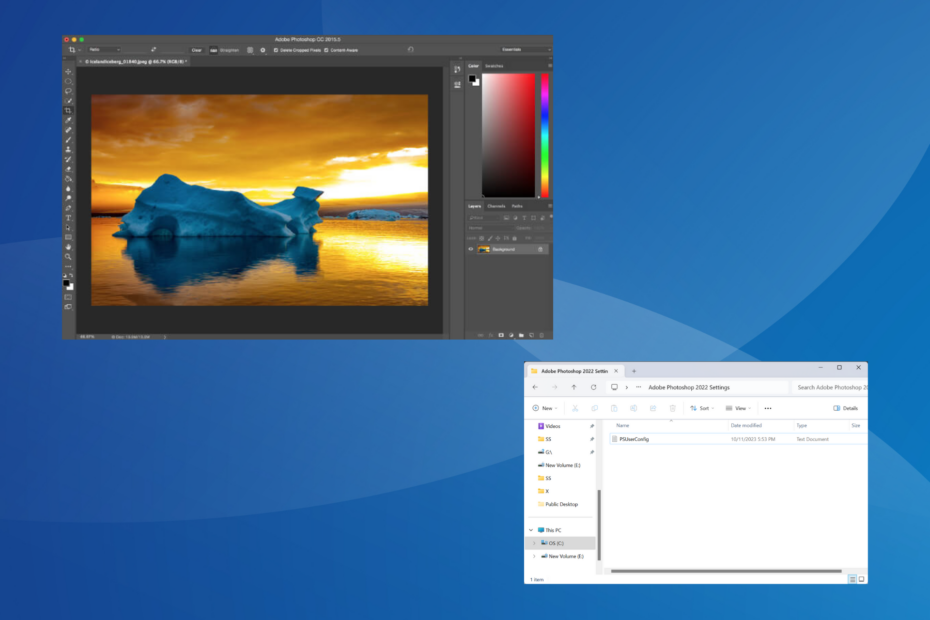
I když nadšení z pořízení nového tabletu na kreslení převyšuje cokoli, problémy s ním nejsou neobvyklé a mnozí již dlouho hlásili, že tlak XP-PEN ve Photoshopu nefunguje.
Problém se vyskytuje u různých modelů, ať už jde o XP-PEN Artist nebo řadu Deco, a obvykle souvisí s problémem na straně uživatele. Mohlo by to být špatně nakonfigurované nastavení tlaku, zastaralé ovladače nebo problém s inkoustem Windows.
Je pero XP citlivé na tlak?
Ano, všechny stylusy pro tablety XP-PEN podporují citlivost na tlak, jak vyplývá z informací dostupných na oficiálních stránkách. Většina má 8192 úrovní, zatímco u několika nejnovějších modelů, jako je Artist Pro 16, je 16384 úrovní tlaku.
Jak testujeme, kontrolujeme a hodnotíme?
Posledních 6 měsíců jsme pracovali na vybudování nového systému kontroly toho, jak vytváříme obsah. S jeho pomocí jsme následně přepracovali většinu našich článků, abychom poskytli skutečné praktické zkušenosti s průvodci, které jsme vytvořili.
Pro více podrobností si můžete přečíst jak testujeme, kontrolujeme a hodnotíme ve WindowsReport.
Jak opravím tlak pera XP-PEN ve Photoshopu?
Než začneme s mírně složitými řešeními, vyzkoušejte tato rychlá:
- Restartujte Photoshop nebo jednoduše restartujte počítač i kreslící tablet XP-PEN.
- Aktualizujte Adobe Photoshop.
- Vyměňte hrot na tabletu XP-PEN.
- Ujistěte se, že je v Adobe Photoshop povoleno ovládání tlaku. Na liště nabídek je vyhrazené tlačítko, které po najetí myší na čtení Vždy povolte tlak na velikost. Když je vypnutý, kartáč přednastaví řídicí tlak.
Pokud žádná nefunguje, přejděte k opravám uvedeným dále.
1. Vytvořte soubor PSUserConfig.txt
- lis Okna + E otevřít Průzkumník souborů, vložte následující cestu do adresního řádku a stiskněte Vstupte:
%AppData%\Adobe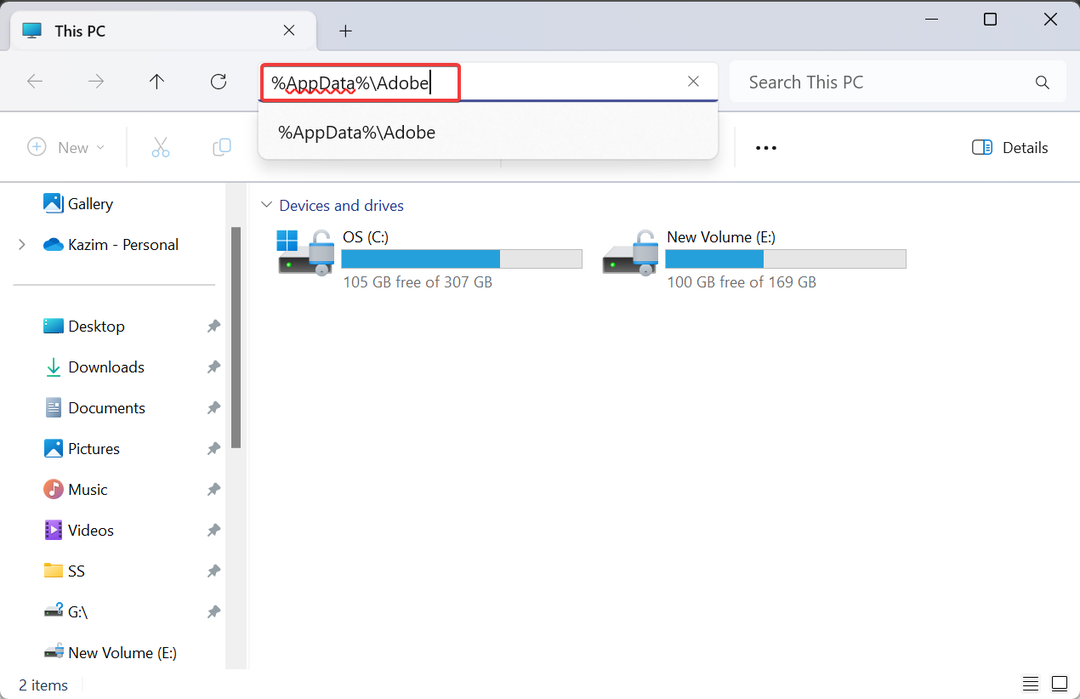
- Pokud nemůžete najít Data aplikací složku, ujistěte se, že skryté položky jsou viditelné.
- Nyní poklepejte na složku s nejnovější verzí Adobe a poté otevřete soubor Nastavení aplikace Abobe Photoshop složku.
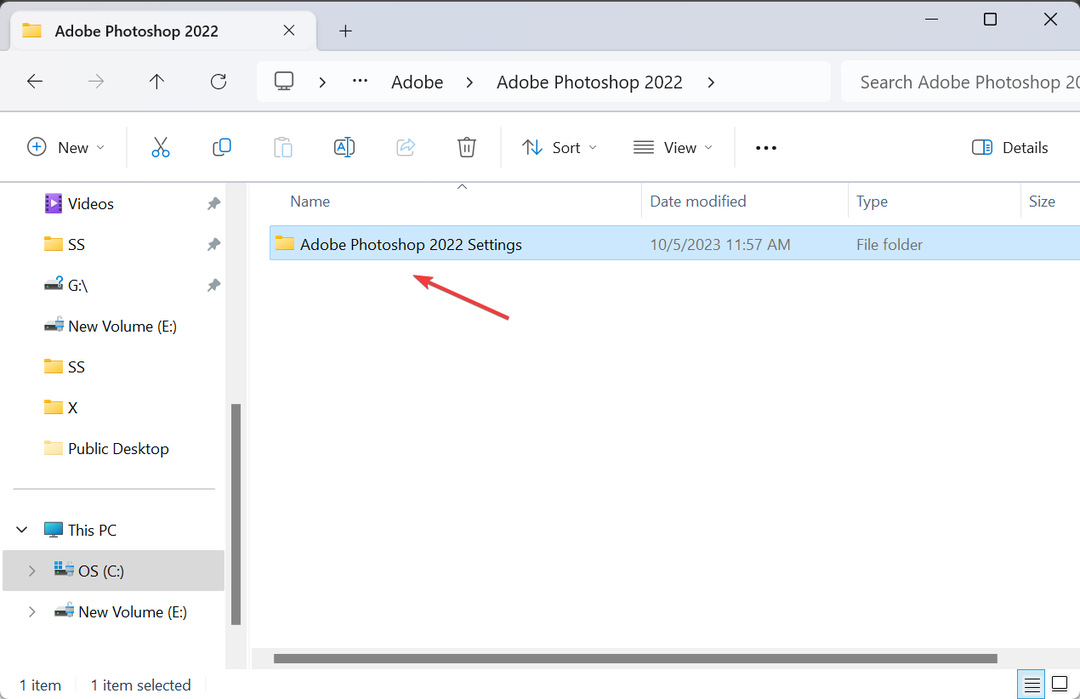
- Zkontrolujte, zda a PSUserConfig.txt soubor tam existuje. Pokud ano, klikněte na něj pravým tlačítkem a vyberte Vymazat.
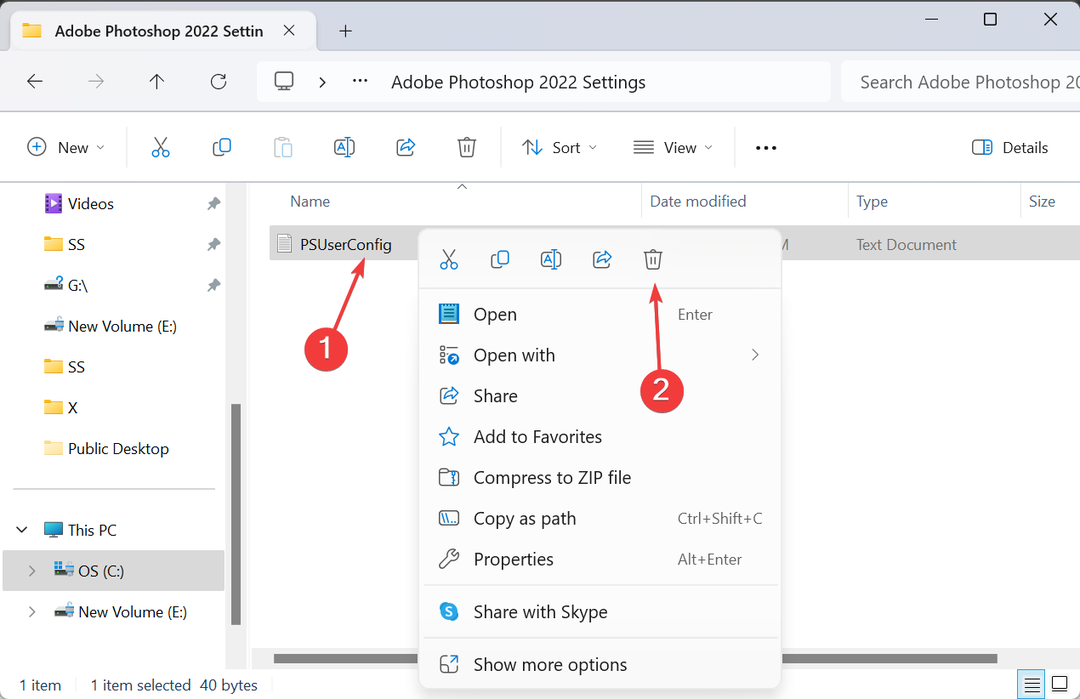
- Znovu klikněte pravým tlačítkem myši do Průzkumník souborů, najeďte kurzorem nad Nový, vyberte Textový dokumenta pojmenujte to PSUserConfig.txt.
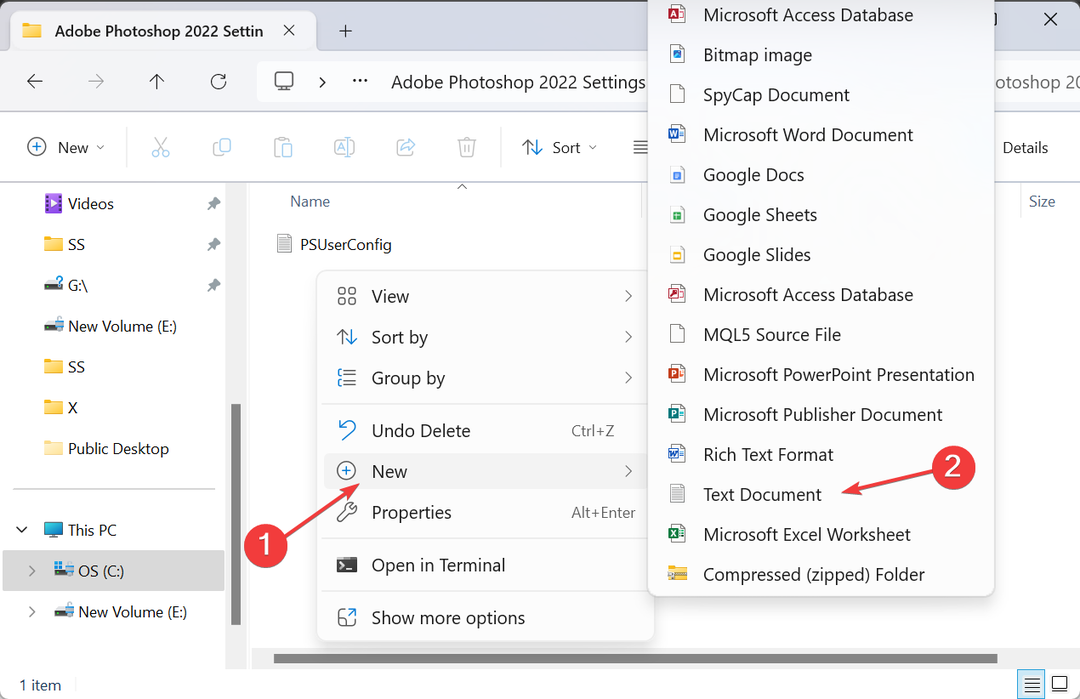
- Otevřete soubor a vložte do něj následující kód:
# Use WinTab
UseSystemStylus 0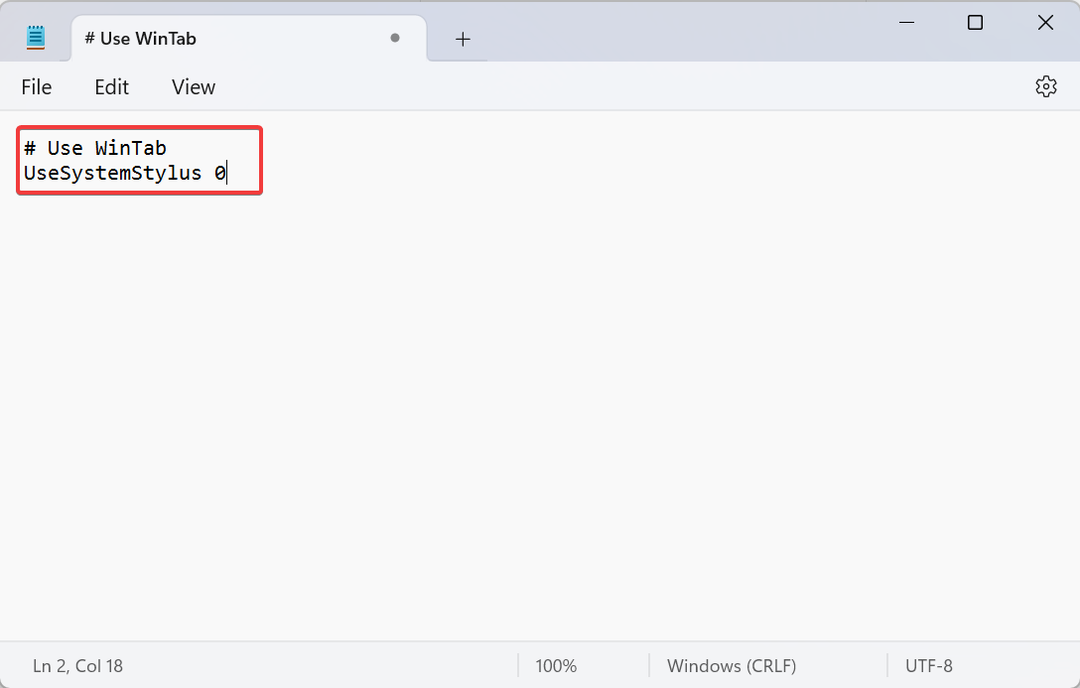
- Nyní stiskněte Ctrl + S uložte změny a zavřete poznámkový blok.
- Znovu spusťte Adobe a zkontrolujte, zda je problém s tlakem XP-PEN vyřešen.
2. Zapněte přítlak pera ve Photoshopu
- Spusťte Photoshop a stiskněte B nebo klikněte na Štětec ikonu nástroje na panelu nástrojů.
- Klikněte na Okno menu a vyberte si Nastavení.
- Zaškrtněte políčko pro Dynamika tvaru zleva a poté vyberte Tlak pera z Řízení rozbalovací nabídka.
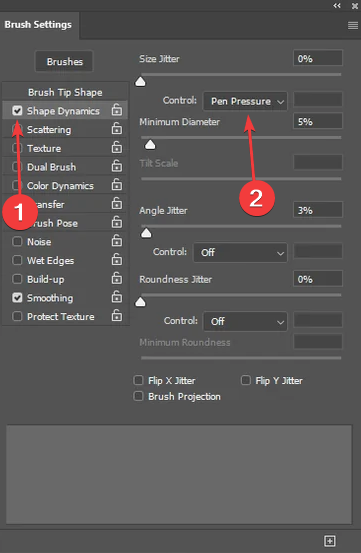
- Ověřte, zda funkce tlaku pera nyní funguje v aplikaci Adobe Photoshop.
Aby váš stylus mohl upravit šířku na základě tlaku pera, musí být tato funkce ručně povolena v aplikaci Adobe Photoshop. Pamatujte, že to platí pro tablety na kreslení, i když Tlak pera Wacom nefunguje.
V případě výběru Tlak pera ukazuje varovný nápis, který zní, Ovládání tlakem pera vyžaduje použití tablety citlivé na tlak, ujisti se nainstalujte nejnovější ovladače XP-PEN.
3. Povolte Windows Ink v aplikaci XP-PEN
- S XP-PEN připojeným k PC klikněte na ikonu v ikoně zařízení v Systémová lišta v pravém dolním rohu plochy.
- Nyní zaškrtněte políčko pro Windows Inka klikněte OK pro uložení změn.
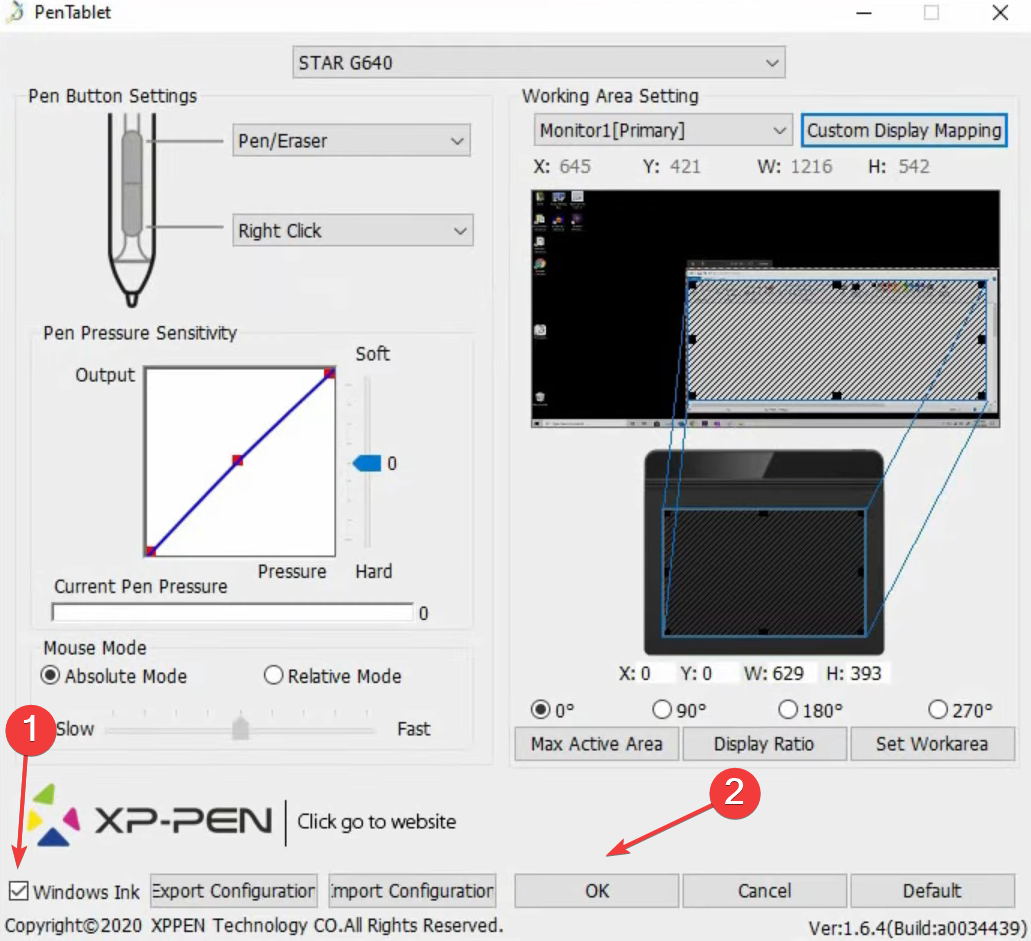
4. Znovu nainstalujte zařízení XP-PEN
- lis Okna + X otevřít Pokročilý uživatel menu a vyberte Správce zařízení ze seznamu možností.
- Rozbalte Zařízení lidského rozhraní klepněte pravým tlačítkem myši na tablet XP-PEN a vyberte Odinstalujte zařízení. Pokud zde grafický tablet není uveden, rozbalte ostatní položky.
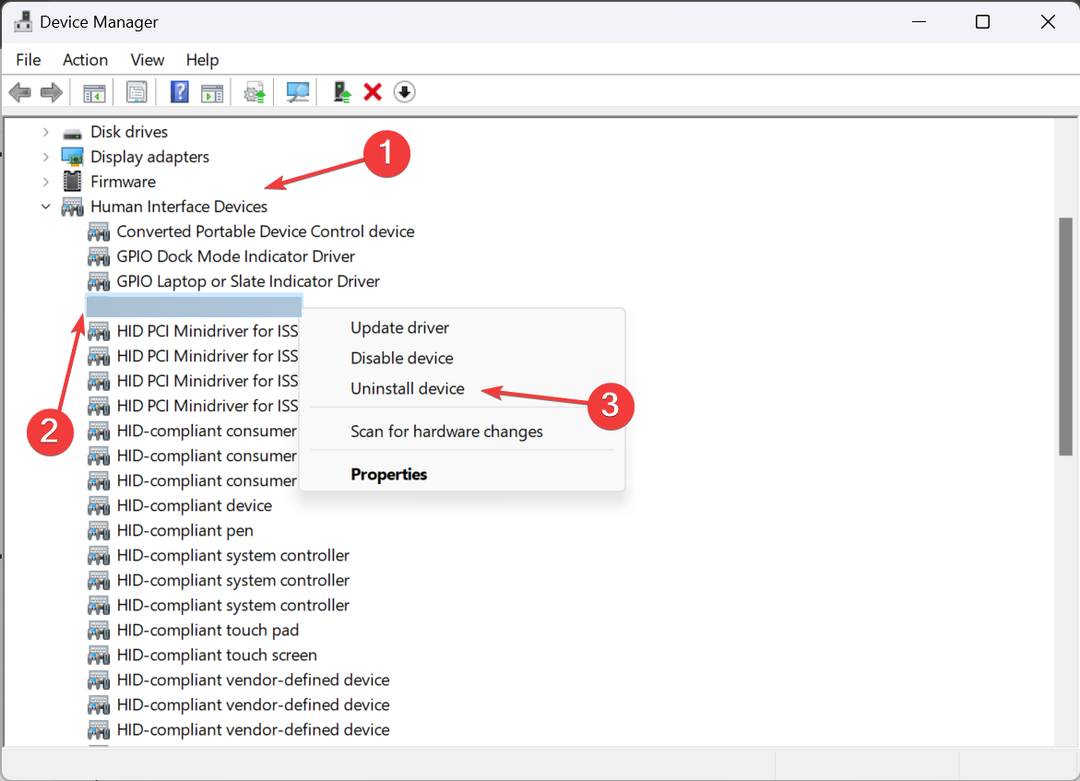
- Nyní zaškrtněte políčko pro Pokuste se odebrat ovladače pro toto zařízení, pokud je k dispozici, a poté klepněte na Odinstalovat.
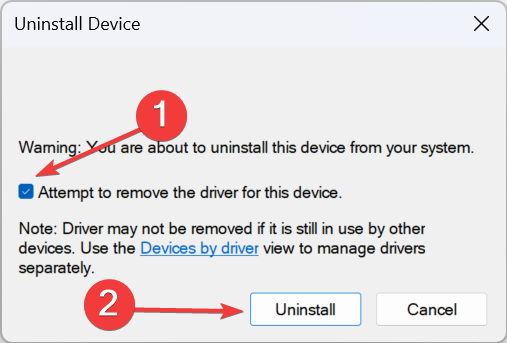
- Po dokončení restartujte počítač a zkontrolujte, zda systém Windows automaticky nainstaloval ovladače. Pokud ne, získejte to z oficiální webové stránky XP-PEN.
- Oprava: Kalibrace XP-PEN nefunguje
- Oprava: XP-PEN Nebyl detekován žádný tablet
5. Aktualizujte ovladač XP-PEN
- lis Okna + R otevřít Běh, typ devmgmt.msc do textového pole a stiskněte Vstupte.
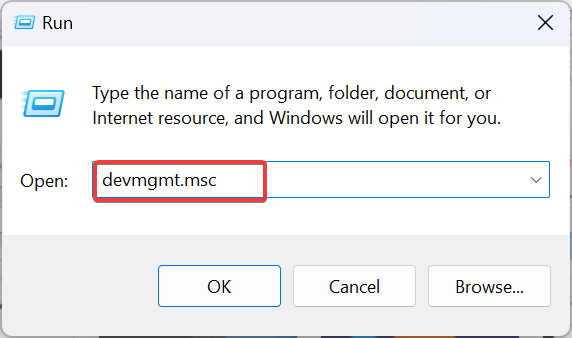
- Zde najděte tablet s displejem XP-PEN, klikněte na něj pravým tlačítkem a vyberte Aktualizujte ovladač. Tablet je obvykle uveden pod Zařízení lidského rozhraní.
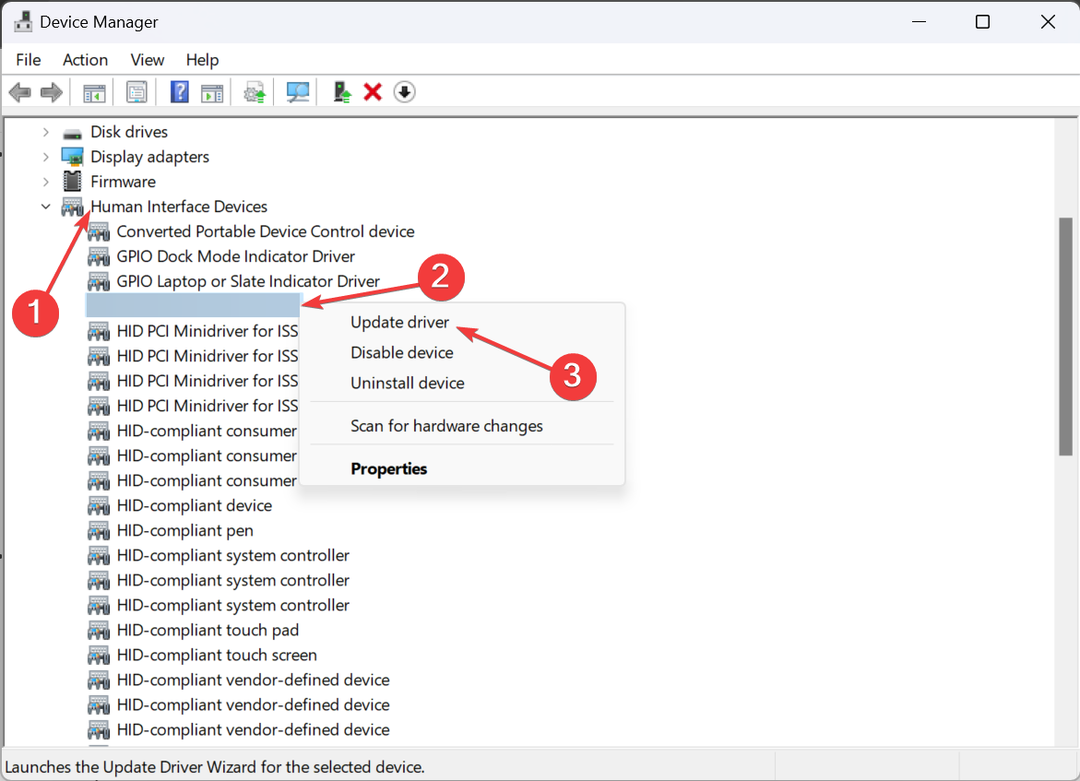
- Vybrat Automaticky vyhledávat ovladače a počkejte, až systém Windows nainstaluje nejlepší verzi dostupnou místně.
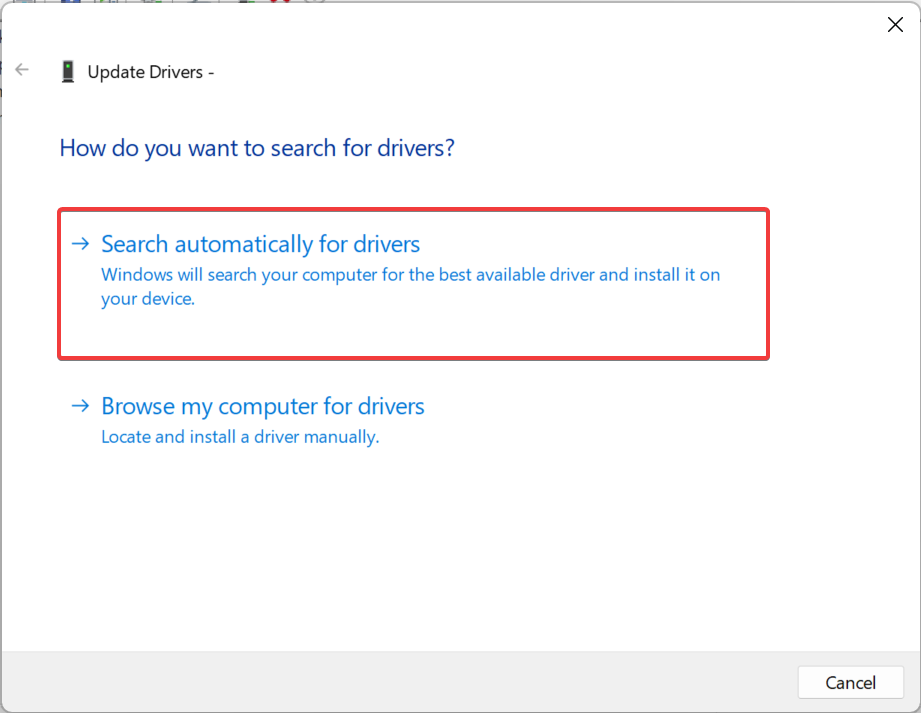
- Restartujte počítač a zkontrolujte, zda nedošlo k vylepšení.
Když tlak XP-PEN ve Photoshopu nefunguje, může být vždy na vině ovladač. A jejich aktualizace dělá trik! Je to také účinná oprava, když Tlak pera Huion nefunguje.
A pokud systém Windows žádný nenajde, podívejte se na oficiální web, vyberte model tabletu, stáhněte si nejnovější verzi a poté ručně nainstalovat ovladač.
6. Povolit/zakázat pracovní prostor Windows Ink
- lis Okna + R otevřít Běh, typ regedit do textového pole a klepněte na OK.
- Klikněte Ano v UAC výzva.
- Přejděte na následující cestu nebo ji vložte do adresního řádku a stiskněte Vstupte:
HKEY_LOCAL_MACHINE\SOFTWARE\Policies\Microsoft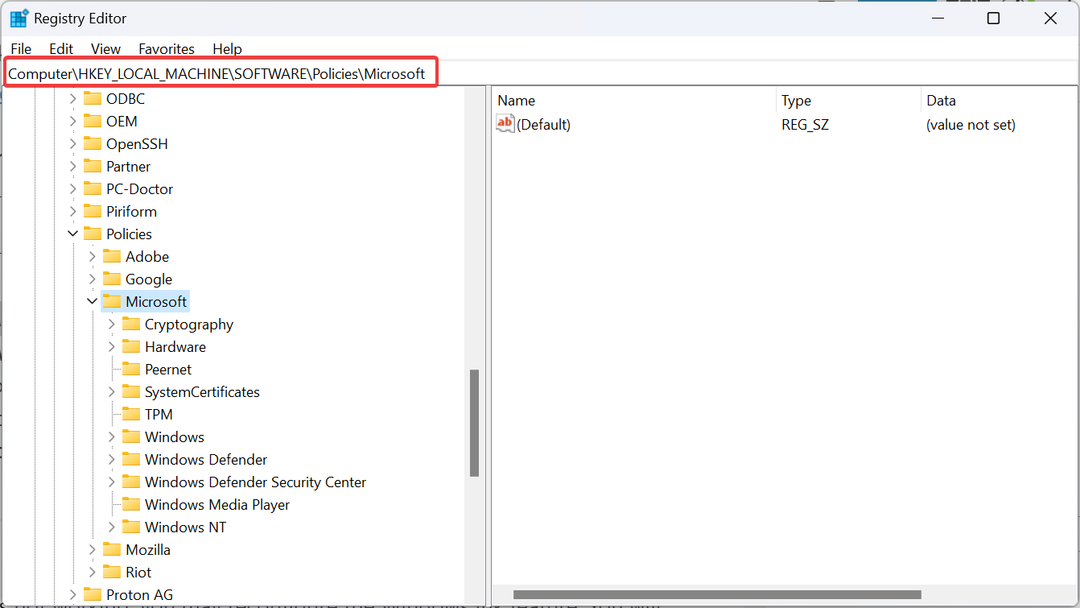
- Dvakrát klikněte na WindowsInkWorkspace klíč. Pokud neexistuje, klikněte pravým tlačítkem na Microsoft podržte kurzor nad Nový, Vybrat Klíča pojmenujte to WindowsInkWorkspace.
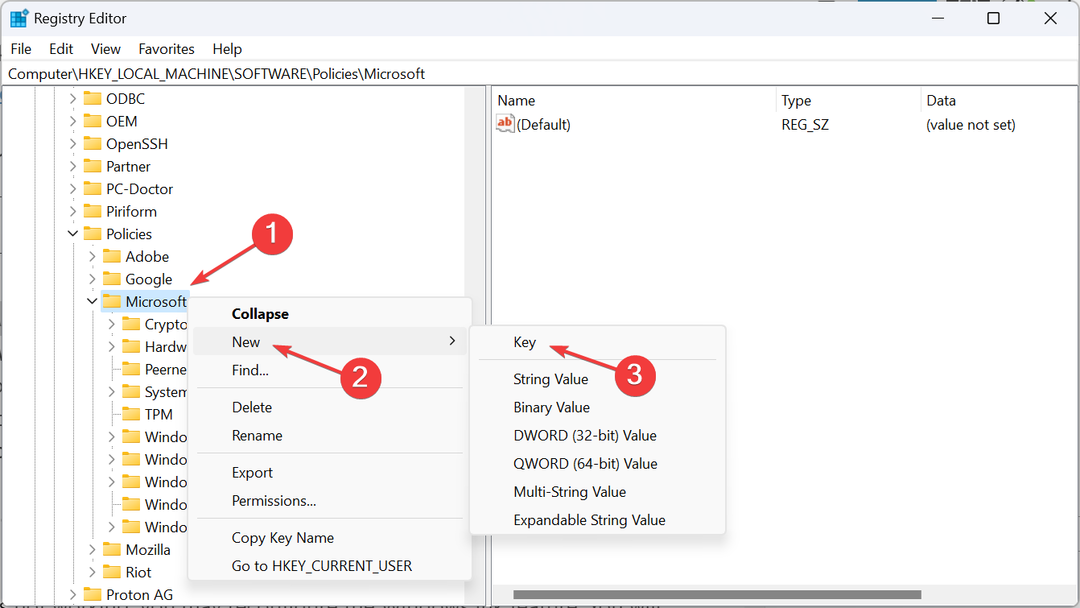
- Nyní klikněte pravým tlačítkem myši na prázdnou část a vyberte Nový z kontextové nabídky vyberte Hodnota DWORD (32 bitů).a pojmenujte to PovolitWindowsInkWorkspace.
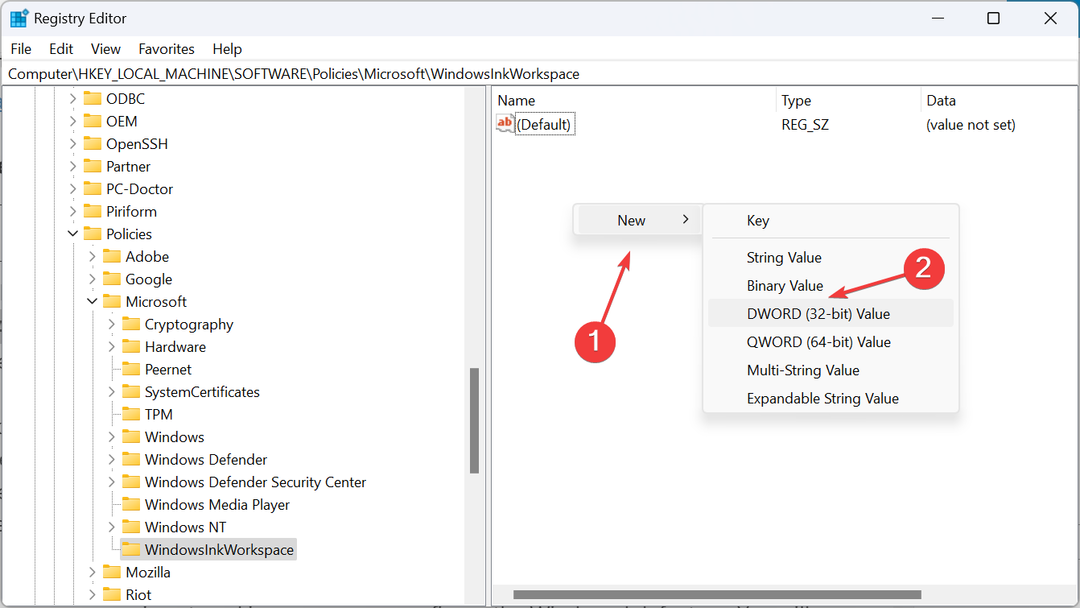
- Poklepejte na DWORD.
- Číslice 1 pod Hodnotové údaje povolí funkci, zatímco 0 zakáže to. Zadejte buď a klikněte OK pro uložení změn.
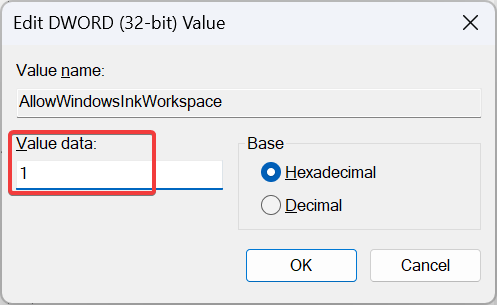
Když nefunguje tlak pera aplikace Photoshop, můžete překonfigurovat funkci Windows Ink. Budete muset zkusit aktivovat i deaktivovat, protože tyto dva fungovaly pro uživatele. A to by mělo odstranit všechny problémy s tlakem pera!
Pokud XP-PEN nemá ve Photoshopu žádný tlak nebo šířka čáry není úměrná použitému tlaku, obvykle to souvisí s tím, jak jsou věci nakonfigurovány. Ale měli byste být schopni získat citlivost na tlak pera pomocí souborů PSUserConfig.txt nebo pomocí nejnovějších ovladačů.
Kromě toho to zjistilo mnoho uživatelů XP-PEN je detekován jako klávesnice, což je také problém související s řidičem.
V případě jakýchkoli dotazů nebo sdílení toho, co pro vás fungovalo, napište komentář níže.


